Annons
 Processhantering är kärnan i alla moderna operativsystem. Medan de flesta av de moderna operativsystemen gör ett riktigt bra jobb med det, kanske du ibland vill ha det att ta saken i dina egna händer eller så kanske du bara vill veta vad som händer i dina egna systemet.
Processhantering är kärnan i alla moderna operativsystem. Medan de flesta av de moderna operativsystemen gör ett riktigt bra jobb med det, kanske du ibland vill ha det att ta saken i dina egna händer eller så kanske du bara vill veta vad som händer i dina egna systemet.
Windows Task Manager är den uppenbara lösningen som tänker på vilket gör att du kan uppnå detta. Det finns dock viss mjukvara som tillhandahåller ytterligare funktionalitet som inte erbjuds av Windows Task Manager.
Låt oss titta på några av dem:
Med PMW kan du komma åt vissa av Windows Task Manager-funktioner med högerklick-menyn eller applikationsmenyn (nås via Alt + Space).
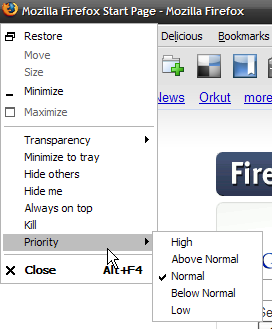
PMW har alternativ för
- fastställa prioriteringar för uppgifterna.
- ändra opacitet av fönster.
- förmåga att minimera alla applikationer i magasinet.
- Dölj en applikation eller alla andra applikationer.
- Döda applikationen utan att behöva köra uppgiftshanteraren.
Om det här är för mycket för dig kan du välja att dölja några av dessa alternativ via Process Manager-inställningarna.
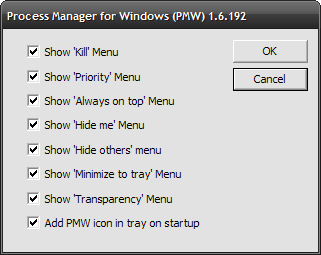
Om du är en ivrig användare måste du ha märkt den inställda prioritetsinställningen i Windows Task Manager när du högerklickar på någon process. Vad den här inställningen gör är att den låter dig ändra prioriteringen för en viss process så att den får mer CPU-tid och skulle slutför därför snabbare eller vara mer lyhörd (du bör vara försiktig när du ändrar prioriteringar, eftersom du gör detta kan orsaka instabilitet).
Ett problem med att ändra prioritet är att nästa gång du kör samma applikation börjar den köras med normal prioritet och glömmer dina "prioriterade inställningar". Det är här Prio kommer in.
Med Prio kan du fastställa prioriteringar för vissa uppgifter enligt dina krav. Ställ bara in prioriteringen för alla uppgifter enligt ditt krav, se till att ”Spara prioritet” har en bock bredvid, så är du klar.

Utöver detta kan du välja att installera Task Manager GUI och Prio Network Driver. Dessa ger dig ytterligare information om tjänster, processer och nätverksanslutningar i Aktivitetshanteringsfönstret.
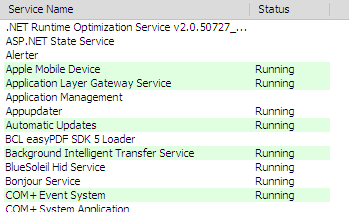
Extended Task Manager är som Windows Task Manager på steroider. Den erbjuder en mängd information om systemets nuvarande tillstånd som standarduppgiftshanteraren för Windows inte ger dig med.
Här är några funktioner och ytterligare informationsbitar som Extended Task Manager erbjuder:
- Visar diskinmatnings- / utgångsaktivitet med information om relaterade applikationer.

- Visar nätverksportaktivitet med IP-adresser för externa datorer.
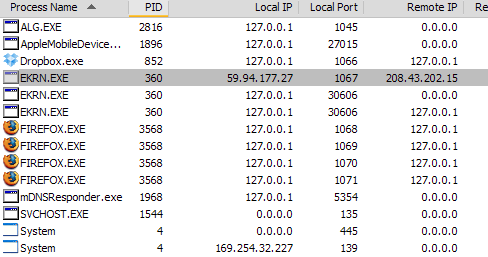
- Visar information om applikationer som använde det mesta av CPU eller minne när som helst som visas på diagrammen.
- Visar alla filer som är låsta med en utvald process.

- Hitta alla processer som låser en specifik fil.
- Inkluderar fliken "Sammanfattning" för att snabbt kunna utvärdera Windows-systemets övergripande tillstånd.
- Tillåter frysning av enskilda Windows-processer.
- Erbjuder olika visuella och funktionella förbättringar jämfört med Windows Task Manager.
Känner du till några andra verktyg som gör att du kan se sådan information om din dator?
Jag är Varun Kashyap från Indien. Jag brinner för datorer, programmering, Internet och teknologier som driver dem. Jag älskar programmering och ofta arbetar jag med projekt i Java, PHP, AJAX etc.


